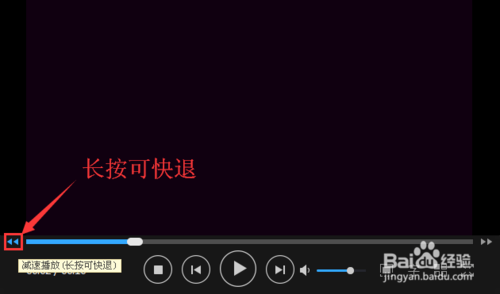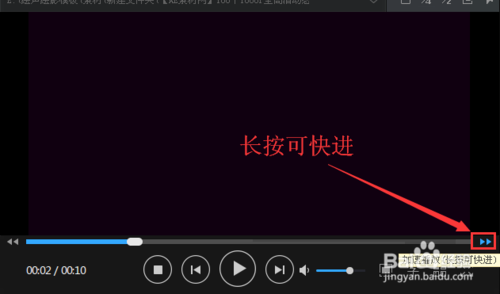##form id="search_form_id" action="/api/index.php" onsubmit="return searchnamesend()" method="get">
##/form>

2017-05-08
在用迅雷影音播放影片的时候,想要改变播放时的速度该如何操作。怎么让它想快就快,想慢就慢呢?来看看迅雷影音怎么慢放、快放说明讲解。
首先我们打开迅雷影音,有的小伙伴可能会说,我的是迅雷看看啊,没有什么迅雷影音这个软件,其实两者都是一样的,只是最近迅雷看看升级到了迅雷影音,名字改了下而已。
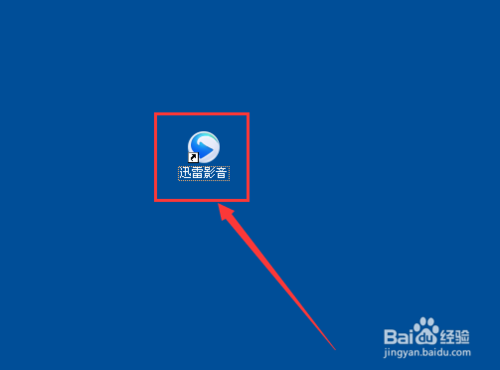
打开迅雷影音后,我们发现其实软件没有多大的变化,然后我们打开我们想要观看的视频。
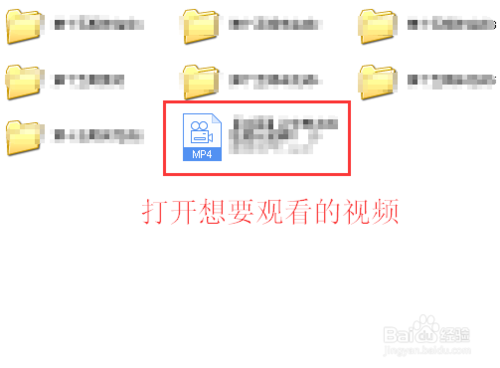
在观看视频时,当播放到我们想要快进、或者慢放的镜头,我们可点击播放条两侧的“双箭头”,点击左侧的为慢放,右侧的为快放。
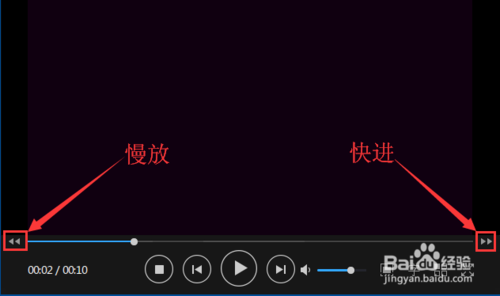
我们点击的时候,就可发现,每次点击,就能慢放的最小刻度为0.1,我们可根据自己的需要来调节。
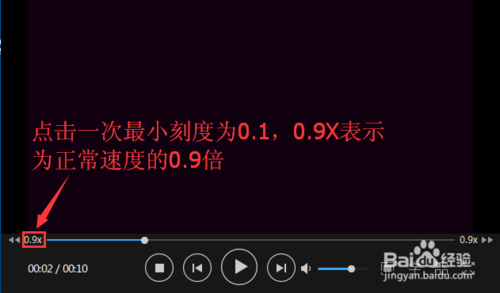
我们快放的时候,也是如此,每点击一次,视频的播放速度的增长的最小刻度也为0.1。
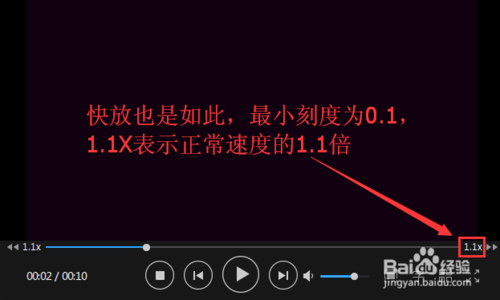
当我们想要恢复到正常的播放速度的时候,我们只要点击其数值(如图所示),就会瞬间回到正常的播放速度,而不用逐个去按。

我们把鼠标放至双箭头处,我们就会发现长按可快进、快退的提示,说明我们只要长按这两个键,就可实现快进和快退的功能。